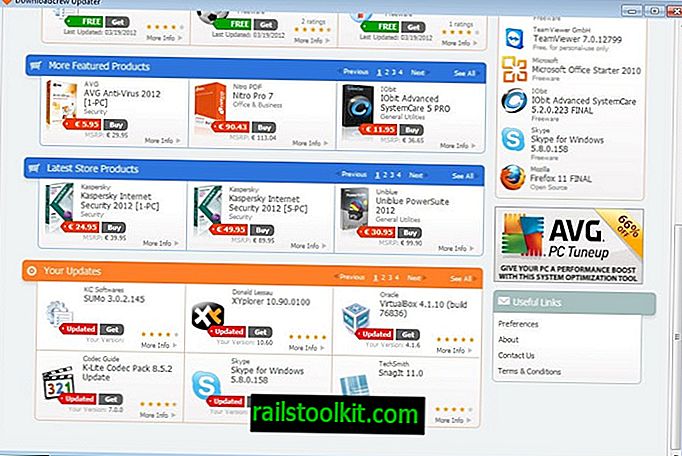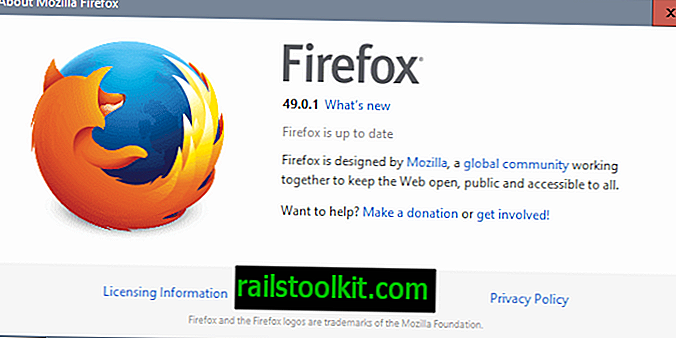Τα λειτουργικά συστήματα της Microsoft κυκλοφορούν με λειτουργίες, μερικές από αυτές ενεργοποιημένες από προεπιλογή, που πολλοί χρήστες των Windows ενδέχεται να μην χρειάζονται όταν πρόκειται για τη λειτουργία του υπολογιστή.
Αυτές οι λειτουργίες είναι ενεργοποιημένες για λόγους συμβατότητας και ενώ αυτό είναι καλό, μπορεί να χρησιμοποιήσει μνήμη, κύκλους επεξεργαστών ή ακόμα και να εκθέσει τη συσκευή σε επιθέσεις ή ζητήματα ασφάλειας.
Ο παρακάτω οδηγός παραθέτει τις εγκατεστημένες λειτουργίες στο λειτουργικό σύστημα Microsoft Windows 10 και το σκοπό τους.
Ο οδηγός εξηγεί τι έχει σχεδιαστεί για κάθε λειτουργία και αν έχει νόημα να απενεργοποιήσετε τη λειτουργία του μηχανήματός σας.
Προφανώς, δεν θέλετε να απενεργοποιήσετε ή να απενεργοποιήσετε τις λειτουργίες που χρειάζεστε, αλλά επειδή είναι μια απλή διαδικασία "flip a switch", είναι αρκετά εύκολο να επαναφέρετε τη λειτουργικότητα εάν αντιμετωπίσετε οποιαδήποτε προβλήματα μετά την απενεργοποίηση των λειτουργιών.
Χαρακτηριστικά Windows 10
Το πρώτο πράγμα που πρέπει να ξέρετε είναι πώς να αποκτήσετε πρόσβαση στη λίστα χαρακτηριστικών σε μια συσκευή με Windows 10.
- Κάντε δεξί κλικ στο εικονίδιο μενού Έναρξη και επιλέξτε Προγράμματα και δυνατότητες από το μενού.
- Εναλλακτικά, χρησιμοποιήστε τα Windows-X για να εμφανίσετε το μενού και το ποντίκι ή πατήστε αργότερα για να κάνετε την επιλογή.
- Όταν ανοίγει το παράθυρο Πρόγραμμα και λειτουργίες, ενεργοποιήστε ή απενεργοποιήστε τις λειτουργίες των Windows.
Βασικές πληροφορίες
Ένα σημάδι επιλογής δηλώνει ότι έχει εγκατασταθεί μια λειτουργία, μια κουκκίδα που είναι διαθέσιμη μόνο ή ένα υποσύνολο της και ένα κενό πλαίσιο που δεν ενεργοποιείται τίποτα.
Ένα κλικ στο εικονίδιο συν μπροστά από μια λειτουργία ανοίγει και εμφανίζει τα διαθέσιμα στοιχεία που παρατίθενται κάτω από αυτό.
Σημειώστε ότι ίσως χρειαστεί να κάνετε επανεκκίνηση του υπολογιστή πριν από την έναρξη των αλλαγών. Τα Windows εμφανίζουν μια προτροπή αν αυτό είναι απαραίτητο.
Internet Explorer 11

Το προεπιλεγμένο πρόγραμμα περιήγησης στις μηχανές των Windows 10 είναι το Microsoft Edge, αλλά η Microsoft παραδίδει ένα αντίγραφο του Internet Explorer 11 με το λειτουργικό σύστημα για λόγους υποστήριξης παλαιού τύπου.
Σύσταση: Το IE11 είναι το μόνο πρόγραμμα περιήγησης που μπορεί να αποκτήσει πρόσβαση στον Κατάλογο Microsoft Update, για να πραγματοποιήσει αυτόματα λήψη ενημερώσεων κώδικα. Ο ενημερωτικός κατάλογος της Microsoft συνεργάζεται με οποιοδήποτε πρόγραμμα περιήγησης τώρα. Εάν δεν το χρειάζεστε και δεν χρειάζεστε το πρόγραμμα περιήγησης για πρόσβαση σε εφαρμογές παλαιού τύπου, απενεργοποιήστε το.
Στοιχεία παλαιού τύπου DirectPlay
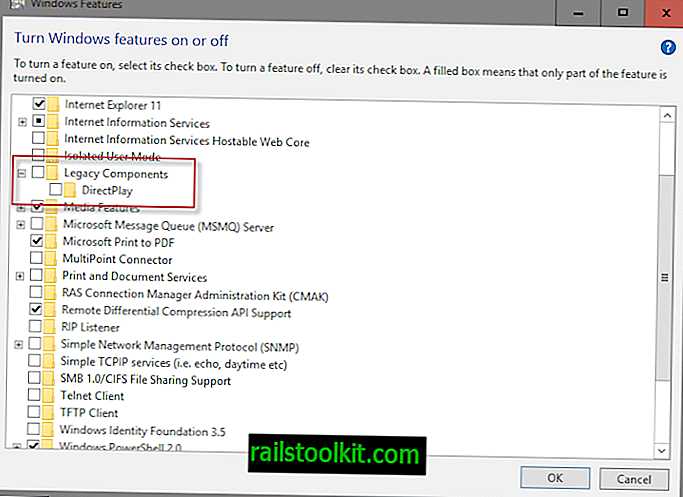
Το DirectPlay είναι ένα απόρριμμα API που ήταν κάποτε μέρος του API του Microsoft DirectX. Η Microsoft απέρριψε το DirectPlay υπέρ της Games for Windows Live πριν από περισσότερα από δέκα χρόνια.
Κλασικά παιχνίδια υπολογιστών, εκείνα που δημιουργήθηκαν δέκα ή περισσότερα χρόνια, ίσως απαιτούν DirectPlay, αλλά τα σύγχρονα παιχνίδια που κυκλοφόρησαν τα τελευταία δέκα χρόνια σίγουρα δεν το κάνουν.
Σύσταση: Απενεργοποιήστε εκτός εάν ένα από τα παιχνίδια σας απαιτεί DirectPlay.
Λειτουργίες πολυμέσων Windows Media Player
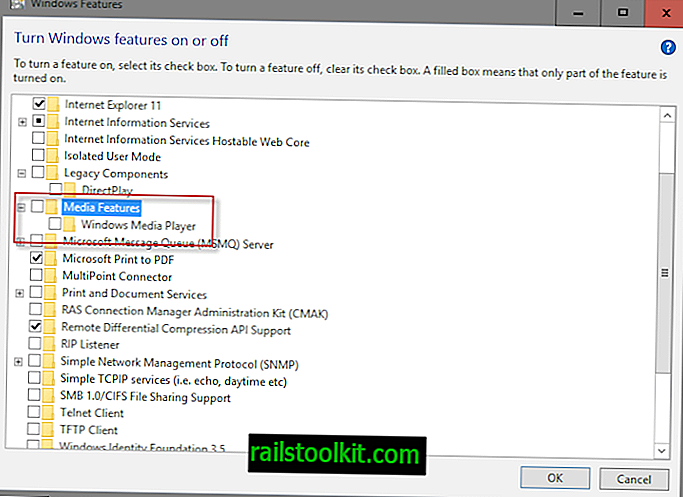
Το Windows Media Player είναι η προεπιλεγμένη συσκευή αναπαραγωγής πολυμέσων στα Windows 10. Πρόκειται για ένα τέτοιο πρόγραμμα που δεν διαθέτει υποστήριξη για πολλούς δημοφιλείς κωδικοποιητές βίντεο και ήχου.
Σύσταση: Εάν χρησιμοποιείτε ένα πρόγραμμα-πελάτη τρίτου μέρους όπως το VLC Media Player ή το SMPlayer, απενεργοποιήστε το.
Εκτύπωση της Microsoft σε PDF

Η δυνατότητα προσθέτει μια επιλογή στα Windows για να εκτυπώσει οποιοδήποτε έγγραφο σε μορφή PDF. Πρόκειται για μια εικονική υπηρεσία εκτυπωτή που μπορείτε να χρησιμοποιήσετε για τη δημιουργία εγγράφων PDF στα Windows.
Σύσταση: Απενεργοποιήστε, εκτός εάν χρειάζεστε τη λειτουργικότητα.
Υπηρεσίες εκτύπωσης και εγγράφων

Η κουκκίδα στο πλαίσιο ελέγχου υποδεικνύει ότι ορισμένα στοιχεία των υπηρεσιών εκτύπωσης και εγγράφων είναι ενεργοποιημένα: Internet Printing Client και Windows Fax and Scan.
Διαδικτυακός εκτυπωτής πελάτη
Ο Πελάτης εκτύπωσης στο Διαδίκτυο - όπως υποδηλώνει το όνομα - επιτρέπει την εκτύπωση χρησιμοποιώντας τοπικούς εκτυπωτές δικτύου ή Internet χρησιμοποιώντας το Internet Printing Protocol (IPP).
Σύσταση: Απενεργοποιήστε εάν δεν εκτυπώνετε καθόλου ή εάν χρησιμοποιείτε μόνο έναν τοπικό εκτυπωτή.
Φαξ και σάρωση των Windows
Το Windows Fax and Scan επιτρέπει τη σάρωση και την αποστολή φαξ στα Windows 10.
Σύσταση: Απενεργοποιήστε εάν δεν χρησιμοποιείτε τη λειτουργία.
Υποστήριξη API απομακρυσμένης διαφορικής συμπίεσης
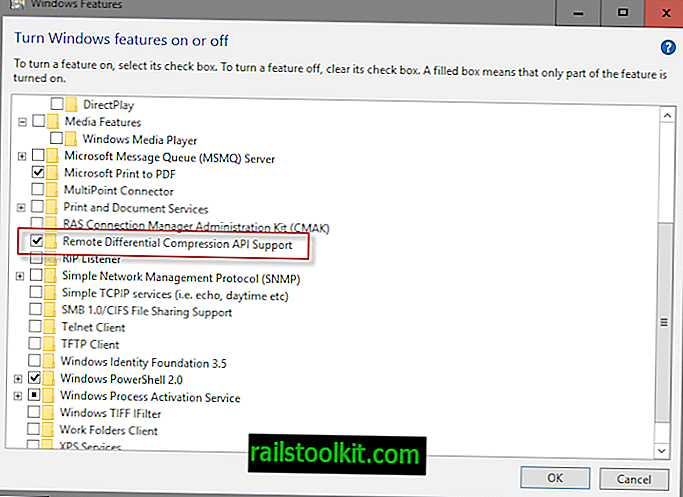
Η Microsoft εισήγαγε την Υποστήριξη API Remote Remote Compression API με τον Windows Server 2003 R2 και συμπεριέλαβε τη λειτουργία σε νεότερα λειτουργικά συστήματα client και server.
Χρησιμοποιείται από ένα μικρό αριθμό προγραμμάτων, ειδικά σε μηχανές Windows Server, αλλά σπάνια χρησιμοποιείται σε συστήματα που δεν εξυπηρετούν διακομιστές.
Σύσταση: Εκτός αν γνωρίζετε ότι ένα πρόγραμμα το χρησιμοποιεί, απενεργοποιήστε το. Αν παρατηρήσετε προβλήματα που εκτελούνται αργότερα, ενεργοποιήστε ξανά τη λειτουργία.
Windows PowerShell 2.0
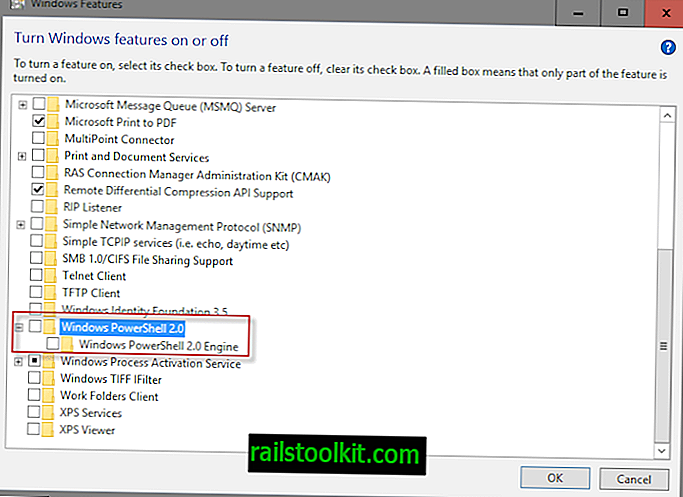
Το Windows PowerShell 2.0 ενδέχεται να δημιουργήσει σύγχυση στους χρήστες, καθώς το PowerShell αποτελεί αναπόσπαστο τμήμα των Windows. Αυτό που πρέπει να ξέρετε για να κατανοήσετε καλύτερα την λίστα χαρακτηριστικών είναι ότι το PowerShell 2.0 δεν είναι η τελευταία έκδοση της τεχνολογίας.
Η πιο πρόσφατη έκδοση είναι το PowerShell 5.0, το οποίο σημαίνει ότι η ενεργοποίηση του PowerShell 2.0 δεν θα επηρεάσει την ικανότητα του μηχανήματος να χρησιμοποιεί το PowerShell.
Σύσταση: Εάν δεν χρειάζεστε υποστήριξη PowerShell 2.0, απενεργοποιήστε την.
Υπηρεσία ενεργοποίησης διεργασιών των Windows
Υπηρεσία ενεργοποίησης διεργασιών των Windows "γενικεύει το μοντέλο διεργασίας υπηρεσιών πληροφοριών Internet (IIS).
Όλες οι δυνατότητες του IIS που ήταν διαθέσιμες στο παρελθόν μόνο σε εφαρμογές HTTP είναι πλέον διαθέσιμες σε εφαρμογές που φιλοξενούν υπηρεσίες Windows Communication Foundation (WCF), χρησιμοποιώντας πρωτόκολλα μη HTTP. Το IIS 7.0 χρησιμοποιεί επίσης την υπηρεσία ενεργοποίησης διεργασιών των Windows για ενεργοποίηση μέσω μηνυμάτων μέσω HTTP. (πηγή)
Το χαρακτηριστικό αυτό απευθύνεται σε προγραμματιστές και συνήθως δεν απαιτείται από τους περισσότερους χρήστες του Windwos.
Σύσταση: Εάν δεν είστε προγραμματιστής που απαιτεί τη λειτουργία, απενεργοποιήστε την.
Πελάτης εργασίας φακέλων
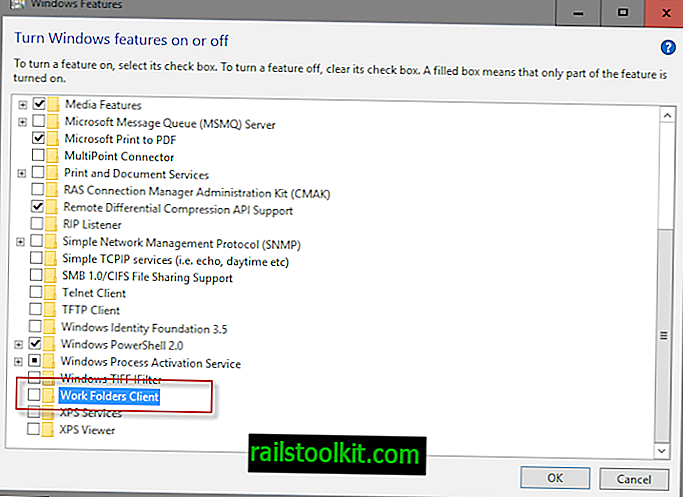
Οι Φάκελοι εργασίας είναι μια λειτουργία επιχείρησης / επιχείρησης που σας επιτρέπει να έχετε πρόσβαση σε αρχεία που σχετίζονται με την εργασία ενώ είστε εκτός σύνδεσης και σε οποιαδήποτε συσκευή που σχετίζεται με εσάς.
Σύσταση: Απενεργοποιήστε, εκτός αν χρησιμοποιείται.
Υπηρεσίες XPS και προβολέα XPS
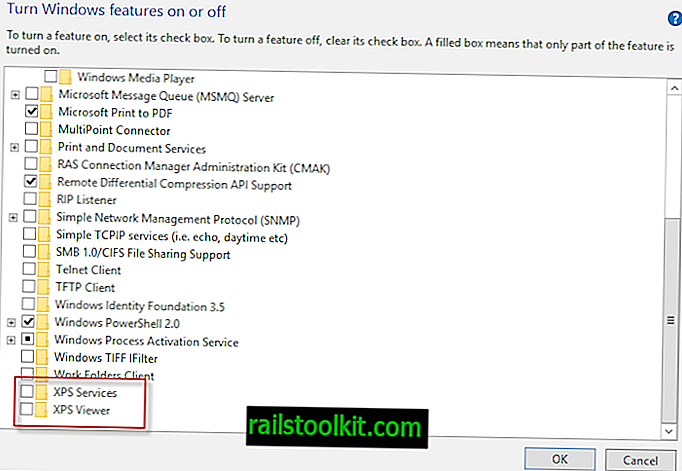
Το XPS είναι μια μορφή αρχείου που δημιουργήθηκε από τη Microsoft και έχει σχεδιαστεί ως εναλλακτική λύση από τη μορφή PDF της Adobe.
Οι υπηρεσίες XPS προσθέτουν λειτουργικότητα στα Windows για την εκτύπωση και δημιουργία εγγράφων XPS και το XPS Viewer για προβολή εγγράφων XPS στο μηχάνημα.
Σύσταση: Εκτός αν χρειάζεστε λειτουργικότητα XPS, απενεργοποιήστε την.
Λέξεις κλεισίματος
Ένα μεγάλο μέρος των δυνατοτήτων που μπορείτε να ενεργοποιήσετε ή να απενεργοποιήσετε υπάρχουν για παλαιούς σκοπούς. Η απενεργοποίηση των λειτουργιών δεν θα έχει αρνητικό αντίκτυπο στη φόρτωση του λειτουργικού συστήματος των Windows, ώστε να μπορείτε να τις ενεργοποιήσετε ξανά εάν προκύψει ανάγκη.
Τώρα εσείς : Ποια χαρακτηριστικά απενεργοποιήσατε ή διατηρήσατε;